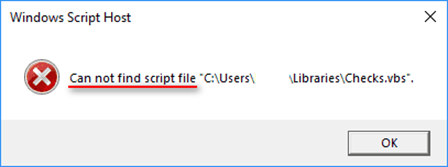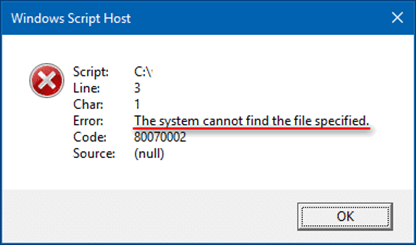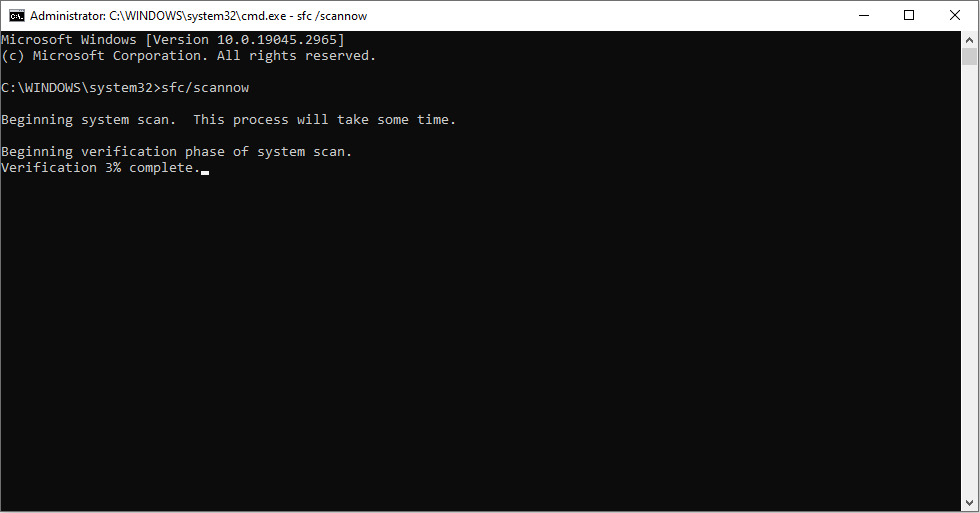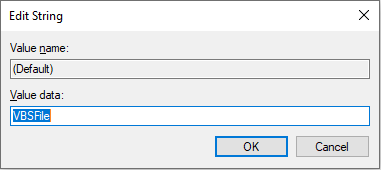Содержание
- Исправляем ошибку Windows Script Host
- Вариант 1: Системное время
- Вариант 2: Служба обновлений
- Вариант 3: Некорректно установленные обновления
- Вариант 4: Нелицензионная Windows
- Заключение
- Вопросы и ответы
Windows Script Host – особый компонент операционной системы, который позволяет запускать скрипты, написанные на JS (Java Script), VBS (Visual Basic Script) и других языках. При неправильном его функционировании могут наблюдаться различные сбои во время запуска и работы Windows. Такие ошибки зачастую не могут быть исправлены простой перезагрузкой системы или графической оболочки. Сегодня поговорим о том, какие действия необходимо совершить для устранения неполадок в функционировании компонента WSH.
Сразу стоит сказать о том, что если вы писали свой скрипт и при его запуске получили ошибку, то необходимо искать проблемы в коде, а не в системном компоненте. Например, вот такое диалоговое окно говорит именно об этом:
Такая же ситуация может возникнуть и в том случае, когда в коде имеется ссылка на другой скрипт, путь к которому прописан неверно либо данный файл вовсе отсутствует на компьютере.
Далее мы поговорим о тех моментах, когда при старте Windows или запуске программ, например, Блокнота или Калькулятора, а также других приложений, использующих системные ресурсы, появляется стандартная ошибка Windows Script Host. Иногда подобных окон может появиться сразу несколько. Случается такое после обновления операционной системы, которое может пройти как в штатном режиме, так и со сбоями.
Причины такого поведения ОС следующие:
- Неверно выставленное системное время.
- Сбой в работе службы обновлений.
- Некорректная установка очередного апдейта.
- Нелицензионная сборка «винды».
Вариант 1: Системное время
Многие пользователи думают, что системное время, которое показывается в области уведомлений, существует только для удобства. Это не совсем так. Некоторые программы, обращающиеся к серверам разработчиков или к иным ресурсам, могут работать некорректно или вовсе отказаться функционировать по причине расхождений в дате и времени. Это же касается и Windows с ее серверами обновления. В том случае, если будет расхождение в вашем системном времени и времени сервера, то могут наблюдаться неполадки с апдейтами, поэтому на это стоит обратить внимание в первую очередь.
- Нажимаем на часы в правом нижнем углу экрана и переходим по ссылке, указанной на скриншоте.
- Далее идем на вкладку «Время по интернету» и жмем на кнопку изменения параметров. Обратите внимание, что ваша учетная запись должна обладать правами администратора.
- В окне настроек устанавливаем галку в указанный на изображении чекбокс, затем в выпадающем списке «Сервер» выбираем time.windows.com и нажимаем «Обновить сейчас».
- Если все пройдет успешно, то появится соответствующая надпись. В случае ошибки с превышением времени ожидания просто нажимаем кнопку обновления еще раз.
Теперь ваше системное время будет регулярно синхронизироваться с сервером времени Майкрософт и расхождения не будет.
Вариант 2: Служба обновлений
Windows – это очень сложная система, с множеством одновременно протекающих процессов, и некоторые из них могут повлиять на работу службы, отвечающей за обновление. Высокое потребление ресурсов, различные сбои и занятость компонентов, помогающих апдейту, «заставляют» службу совершать бесконечные попытки выполнить свою работу. Сам сервис также может сбоить. Выход здесь один: отключить его, а затем перезагрузить компьютер.
- Вызываем строку «Выполнить» сочетанием клавиш Win+R и в поле с названием «Открыть» пишем команду, которая позволит получить доступ к соответствующей оснастке.
services.msc - В списке находим «Центр обновления», кликаем ПКМ и выбираем пункт «Свойства».
- В открывшемся окне жмем кнопку «Остановить», а затем ОК.
- После перезагрузки служба должна запуститься автоматически. Стоит проверить, так ли это и, если она все еще остановлена, включить ее тем же способом.
Если после выполненных действий ошибки продолжают появляться, то необходимо поработать с уже установленными обновлениями.
Вариант 3: Некорректно установленные обновления
Данный вариант подразумевает удаление тех обновлений, после установки которых начались сбои в Windows Script Host. Сделать это можно как вручную, так и с помощью утилиты восстановления системы. В обоих случаях необходимо вспомнить, когда «посыпались» ошибки, то есть после какой даты.
Ручное удаление
- Идем в «Панель управления» и находим апплет с названием «Программы и компоненты».
- Далее переходим по ссылке, отвечающей за просмотр обновлений.
- Сортируем список по дате установки, кликнув по шапке последней колонки с надписью «Установлено».
- Выбираем нужное обновление, кликаем ПКМ и выбираем «Удалить». Также поступаем с остальными позициями, помня про дату.
- Перезагружаем компьютер.
Утилита восстановления
- Для перехода к данной утилите кликаем правой кнопкой мыши по значку компьютера на рабочем столе и выбираем пункт «Свойства».
- Далее переходим к «Защите системы».
- Нажимаем кнопку «Восстановление».
- В открывшемся окне утилиты жмем «Далее».
- Ставим галку, отвечающую за показ дополнительных точек восстановления. Необходимые нам поинты будут называться «Автоматически созданная точка», тип – «Система». Из них необходимо выбрать ту, которая соответствует дате последнего обновления (или того, после которого начались сбои).
- Жмем «Далее», ждем, пока система предложит перезагрузиться и выполнит действия по «откату» к предыдущему состоянию.
- Обратите внимание, что в этом случае могут быть удалены и те программы и драйвера, которые были установлены вами после этой даты. Узнать, произойдет ли это, можно нажав кнопку «Поиск затрагиваемых программ».
Читайте также: Как восстановить систему Windows XP, Windows 8, Windows 10
Вариант 4: Нелицензионная Windows
Пиратские сборки «винды» хороши лишь тем, что они совершенно бесплатны. В остальном же такие дистрибутивы могут принести массу проблем, в частности, некорректную работу необходимых компонентов. В этом случае рекомендации, приведенные выше, могут не сработать, так как файлы в скачанном образе уже были сбойными. Здесь можно только посоветовать поискать другой дистрибутив, но лучше воспользоваться лицензионной копией Windows.
Заключение
Решения проблемы с Windows Script Host довольно просты, и с ними справится даже начинающий пользователь. Причина здесь ровно одна: некорректная работа инструмента обновления системы. В случае с пиратскими дистрибутивами можно дать следующий совет: пользуйтесь только лицензионными продуктами. И да, правильно пишите ваши скрипты.

В этой инструкции подробно о том, чем могут быть вызваны ошибки Windows Script Host и варианты решения проблемы. Внимание: материал предназначен для рядовых пользователей, столкнувшихся с ошибкой, а не для разработчиков скриптов.
Самопроизвольное появление ошибок Windows Script Host при входе в систему или во время работы
Самый частый случай появления проблемы — ошибка появляется без каких-либо действий со стороны пользователя: обычно при входе в Windows, иногда — во время работы в произвольные моменты времени. Типичные сообщения Windows Script Host об ошибке для этой ситуации:
При этом сам файл сценария (скрипт) — это обычно какой-либо файл с расширением .vbs, имеющий название похожий на что-то системное, имеющее отношение к обновлениям, Windows, иногда — просто run.vbs
Обычно причина ошибки Windows Script Host в данном случае — наличие прописанного автоматического запуска скрипта .vbs в автозагрузке Windows, либо в планировщике заданий.
С большой вероятностью прописан он был каким-то вирусом или иным вредоносным ПО. При этом первые два приведенных в примере сообщения об ошибке обычно говорят о том, что сам вирус уже был удален, однако от него остались «хвосты» в виде попытки запуска файлов из автозагрузки.
Общий порядок действий для этой ситуации:
- Скачайте утилиту Autoruns с сайта Майкрософт , распакуйте у себя на компьютере в удобное расположение и запустите утилиту.
- Используйте поле быстрого поиска для того, чтобы найти записи в автозагрузке, запускающие скрипты .vbs, для этого достаточно ввести соответствующее расширение в поле поиска (фильтра).
- Если такие элементы были найдены, вы можете удалить их, нажав по ним правой кнопкой мыши и выбрав соответствующий пункт контекстного меню.
- Также выполните поиск по wscript и изучите найденные элементы: если они подозрительны, имеет смысл удалить их.
После удаления всех записей для запуска файла в автозагрузке Windows, рекомендую:
- Удалить и сам этот файл: обычно он располагается в одной из папок с временными файлами.
- Выполнить дополнительную проверку компьютера на вирусы и наличие вредоносных программ, например, с помощью KVRT (не требует установки на компьютер и не конфликтует со встроенным антивирусом).
Ошибки Windows Script Host при установке программ и игр
Остатки работы вредоносного ПО на компьютере — не единственный случай, когда вы можете столкнуться с ошибками Windows Script Host: например, некоторые установщики игр и программ могут использовать скрипты .vbs или другие для создания ярлыков или других задач.
Эти скрипты запускаются с помощью Windows Script Host (wscript.exe) и при сбоях выполнения действий, прописанных в них, вы можете получить те или иные сообщения об ошибках.
Возможные решения для типичных ошибок для данного случая:
- Если вы видите сообщение Windows Script Host о невозможности создать ярлык — можно попробовать выполнить запуск установщика от имени администратора.
- При ошибке «На данном компьютере отключен доступ к серверу сценариев Windows» откройте редактор реестра (Win+R — regedit), перейдите к разделу
HKEY_LOCAL_MACHINE\Software\Microsoft\Windows Script Host\Settings
и проверьте наличие параметра DWORD с именем Enabled. Если он присутствует и его значение равно 0, дважды нажмите по нему и установите 1 в качестве значения. При отсутствии параметрам, создайте его и задайте значение 1.
- Сообщения об ошибках Windows Script Host «Не удается найти указанный файл, код 80070002» или «Не удается найти файл сценария» в процессе установки игр и программ обычно появляется при установке нелицензионного софта, когда какие-то из файлов автоматически удаляются встроенным антивирусом Windows. О возможных решениях в инструкции Что делать, если Windows сама удаляет файлы.
В некоторых случаях ошибки Windows Script Host могут быть вызваны сбоями в системе или повреждением системных файлов, может иметь смысл попробовать:
- Использовать точки восстановления системы
- Выполнить восстановление целостности системных файлов
- Установить последние обновления Windows
Если ваша проблема с Windows Script Host отличается от описанных в инструкции, расскажите о том, что именно происходит, какое сообщение об ошибке вы наблюдаете и при каких обстоятельствах. Возможно, я или кто-то из читателей сможет вам помочь.
На чтение 5 мин Опубликовано Обновлено
Windows Script Host (WSH) — это технология, предоставляющая среду выполнения скриптов на языке VBScript и JScript в операционных системах Windows. Однако иногда пользователи сталкиваются с ошибками выполнения скриптов, связанными с языком VBScript.
Ошибка выполнения Microsoft VBScript в Windows script host может возникнуть по разным причинам. Одной из наиболее распространенных является отсутствие или повреждение файлов и библиотек, необходимых для работы VBScript. Кроме того, проблемы могут быть вызваны изменением настроек безопасности, вредоносным программным обеспечением или несовместимостью с другими приложениями или версиями операционной системы.
Для решения проблемы с ошибкой выполнения Microsoft VBScript в Windows script host можно предпринять несколько шагов. Во-первых, стоит убедиться, что у вас установлена последняя версия скриптового движка WSH и необходимые компоненты. Если это не помогает, можно попробовать переустановить или восстановить файлы и библиотеки VBScript. Также следует проверить настройки безопасности и убедиться, что скрипты VBScript разрешены.
Если все вышеперечисленные действия не решают проблему, возможно, вам потребуется обратиться к специалисту по поддержке Windows, чтобы выяснить более глубокую причину ошибки выполнения Microsoft VBScript в Windows script host и найти истинное решение проблемы.
В заключение, ошибка выполнения Microsoft VBScript в Windows script host может быть вызвана различными факторами, и ее решение может потребовать нескольких шагов. Важно аккуратно проверить и обновить компоненты WSH, восстановить недостающие файлы и библиотеки VBScript, а также проверить настройки безопасности. Если все другие методы не работают, рекомендуется обратиться за помощью к специалистам по поддержке Windows.
Содержание
- Windows script host ошибка выполнения Microsoft VBScript
- Причины возникновения проблемы
- Возможные решения проблемы
Windows script host ошибка выполнения Microsoft VBScript
Существует несколько причин, по которым может возникать ошибка выполнения Microsoft VBScript:
- Отсутствие установленного интерпретатора VBScript на компьютере. Для исправления этой проблемы необходимо установить последнюю версию интерпретатора VBScript.
- Неправильная регистрация файла VBScript.dll. Решение этой проблемы заключается в повторной регистрации файла VBScript.dll с помощью команды «regsvr32 vbscript.dll» в командной строке с правами администратора.
- Нарушение целостности системных файлов. Для исправления этой проблемы можно воспользоваться инструментом System File Checker (SFC), который поможет восстановить испорченные системные файлы.
- Неправильно написанный скрипт на языке VBScript. В этом случае необходимо внимательно проверить и исправить ошибки в коде скрипта.
- Проблемы с антивирусным программным обеспечением. Некоторые антивирусные программы могут блокировать выполнение VBScript скриптов. Для решения этой проблемы необходимо настроить антивирусное программное обеспечение или временно отключить его.
При возникновении ошибки выполнения Microsoft VBScript можно использовать вышеперечисленные методы, чтобы решить проблему. Если ни один из этих методов не помогает, рекомендуется обратиться за помощью к специалистам или поискать дополнительные ресурсы для решения проблемы.
Причины возникновения проблемы
Ошибка выполнения Microsoft VBScript в Windows script host может возникать по ряду причин, которые стоит учитывать при решении проблемы:
- Отсутствие необходимых компонентов или библиотек. В некоторых случаях, для выполнения скриптов на VBScript требуется наличие определенных компонентов или библиотек. Если они отсутствуют, то возникает ошибка выполнения.
- Неправильная настройка окружения скриптового хоста. Некорректные настройки окружения могут приводить к возникновению ошибок исполнения скриптов.
- Нарушение синтаксиса скрипта. Ошибка в коде скрипта может привести к ошибке выполнения VBScript.
- Вирусная атака или нежелательное программное обеспечение. Некоторые вредоносные программы или нежелательное ПО могут изменять настройки Windows script host и приводить к ошибкам выполнения скриптов.
- Конфликт с другими установленными приложениями или программным обеспечением. Некоторые программы могут конфликтовать с Windows script host и вызывать ошибки при выполнении скриптов.
Знание причин, которые могут привести к ошибкам выполнения VBScript, поможет вам более эффективно решать возникающие проблемы и предотвращать их возникновение в будущем.
Возможные решения проблемы
Если вы столкнулись с ошибкой выполнения Microsoft VBScript в Windows script host, следующие методы могут помочь вам решить проблему:
- Проверьте целостность системных файлов: Вы можете использовать утилиту «Проверка файлов системы» (sfc /scannow), чтобы проверить целостность системных файлов и восстановить поврежденные файлы, которые могут быть связаны с ошибками скрипта.
- Удалите нежелательные программы: Установленные на вашем компьютере программы третьих сторон могут конфликтовать с скриптами и вызывать ошибки. Проверьте список установленных программ и удалите любые нежелательные приложения, которые могут быть связаны с проблемой.
- Обновите интерпретатор VBScript: Проверьте, есть ли на вашем компьютере последняя версия интерпретатора VBScript. Вы можете загрузить и установить его из официального сайта Microsoft.
- Используйте средства отладки: Если вы являетесь разработчиком и работаете с VBScript, вы можете использовать средства отладки, такие как отладчик скриптов Microsoft или сторонние инструменты отладки, чтобы выявить и исправить ошибки в своих скриптах.
- Проверьте запуск скриптов: Windows script host имеет опцию, которая позволяет запускать скрипты. Проверьте, включена ли эта опция, и если нет, включите ее.
Если ни одно из предложенных решений не помогло решить проблему, вам может понадобиться обратиться за помощью к специалисту или поискать дополнительные ресурсы и сообщества, где можно получить поддержку и решить проблему с Windows script host.
Windows Script Host is an administration tool built into every Windows operating system. Its main function is the scripting abilities like batch files. The Windows Script Host error may appear on your Windows 10 computer due to virus invasion, registry errors, or VBS script files. This article on MiniTool mainly discusses how to fix Windows Script Host on Windows 10 and how to recover deleted files if needed.
What does Windows Script Host do?
Windows Script Host, short for WSH, is a Microsoft technology; it is designed for computer administrators to automate and manage some tasks for client computers (or servers). The scripting abilities which can be comparable to batch files are included in Windows Script Host. One of the most obvious characteristics is: it’s language-independent. That means the host can work with different Active Scripting language engines.
All in all, the Windows Script Host provides an environment for Windows users to execute scripts in different languages which will perform tasks via different object models.
Windows Script Host Error Windows 10
Windows Script Host Error
What is Windows Script Host error? It is an error that occurs now and then on PCs running all versions of Windows operating system. The Windows Script Host error is system related (it’s independent of any specific software) and often indicates the virus/malware infection, registry issue, or VBScript file problem.
Many people encounter this problem because the Windows Script Host tool has been damaged in their computers. The following content shares the causes and different situations of Windows Script Host issue.
What Causes Windows Script Host Errors
Three types of reasons are found to be responsible for Windows Script Host errors in Windows 7/8/10/11.
- Virus or Malware: A virus or malware attack is proven to be the major cause of the Windows Script Host error. The virus/malware may attack your system and infect the crucial system files with malicious code. In this case, you must remove/eliminate the virus completely in time; otherwise, it may delete your valuable files/partitions, and even ruin your system.
- VBS script file damage: the VBS script refers to the file that contains VBScript or Visual Basic Scripting codes. If the file goes wrong, it will cause several Windows Script Host errors.
- Registry errors: this type of error usually shows up when you install new programs over the old programs directly. This will result in a slow speed in opening the programs and even a sudden crash in the system. To avoid this, you should uninstall the old ones completely before starting the installation of the new program.
Windows Script Host: Error Messages
The execution of the Windows Script Host failed sometimes and you may find yourself stuck in the following situations.
Situation 1: Windows Script Host Access Is Disabled on This Machine
You may encounter Windows Script Host access is disabled on this machine, Contact your administrator for details.
Obviously, the error appears because you lose access to Windows Script Host on your current machine.
- If you are using another person’s computer, you should ask the administrator for help, as suggested.
- Yet, if you are running your own computer, you may try the methods that will be introduced in the next part to gain access again.
Situation 2: Windows Script Host Can Not Find Script File
Windows Script Host says Can not find script file “C:\Users\Public\Libraries\Checks.vbs” (the file location is not fixed). This “can not find script file” error occurs when the certain script file needed by the system currently has been damaged or lost. In theory, you could recover/repair the needed script file to fix the Windows Script Host cannot find script file issue.
Additionally, you may also receive the Can’t find script engine “VBScript” for script error message sometimes.
Situation 3: Windows Script Host The System Cannot Find the File Specified
You may also see a Windows Script Host window informing you that The system cannot find the file specified.
Similarly, this error occurs when the system fails to find a certain script file (*.vbs).
In addition to access being denied, can not find the script file, and the system cannot find the file specified mentioned above, there are also other possible error messages indicating the Windows Script Host error:
- Not enough storage
- Not enough memory
- Blocked by group policy
- The parameter is incorrect
- Etc.
How to Fix Windows Script Host on Windows 10
When your computer occurs a Windows Script Host error, you are supposed to find solutions. Here we compile several practical methods for you. But before this, we advise you to take good care of your data first.
Here we provide two options for you to manage your data. MiniTool ShadowMaker is a professional software to back up all important drives, systems, files, and folders on your computer. It allows you to make differential and incremental backup schemes which can avoid duplicated backups. Besides, it contains a file sync function that can back up files to multiple locations simultaneously. You can find more functions about this software on this page. If you are looking for backup software, MiniTool ShadowMaker is a reliable one.
MiniTool ShadowMaker TrialClick to Download100%Clean & Safe
The other choice is MiniTool Power Data Recovery, a free data restore tool. It can recover lost data due to OS crashes, virus attacks, mistaken deletions, and so on. Even if you haven’t used any data recovery software before, you can easily master how to use this software because of its simple operation interface and clear introduction.
MiniTool Power Data Recovery provides comprehensive features to help you restore data. For saving your scan time, you can select specific scan locations like the desktop, Recycle Bin, and a selected folder. You can also set scan conditions like selecting file systems and file types before you start the scan process. Besides, you can recover files from external hard drives, USB flash drives, memory cards, and other data storage devices.
As a professional data recovery software, MiniTool Power Data Recovery causes no damage to your files. Why not have a try?
MiniTool Power Data Recovery FreeClick to Download100%Clean & Safe
Recover Data with MiniTool Power Data Recovery
Step 1: Click the button below to download MiniTool Power Data Recovery.
MiniTool Power Data Recovery FreeClick to Download100%Clean & Safe
Step 2: Initialize the setup program to finish the installation process of MiniTool Power Data Recovery. Then, run this data recovery software to see the main interface.
Step 3: Select a proper option from the top of the software’s main interface.
In the case where Windows Script Host goes wrong, you should:
- Select Logical Drives to recover files from a certain drive.
- Select Devices to recover files from a missing drive (you should also select this when you don’t know which drive the files are included in).
Step 4: Double-click on the target partition or the disk to perform a full scan on it. Then, wait for the scan result.
Step 5: Look through the files found by MiniTool Power Data Recovery and check the wanted files.
You can click the Preview button to check the selected files are what you want. Use Filter, Search, and Type functions to quickly locate your files.
Step 6: Click on the Save button to choose another drive/disk to store the recovered files.
Step 7: Click on the OK button to confirm your choice.
Tips:
MiniTool Power Data Recovery free edition can retrieve up to 1GB of files for free. You can get an advanced edition to enlarge the recovery capacity in this site.
Useful Ways to Fix Windows Script Host Error in Windows 10
Fix 1: Run the Microsoft Safety Scanner.
If your WSH issue is caused by malware or virus attacks, the Microsoft Safety Scanner tool is a good choice to fix your computer.
Step 1: Download the Microsoft Safety Scanner if you don’t have one.
Step 2: Install it properly on your PC.
Step 3: Disable all the antivirus software and security essentials.
Step 4: Run the Microsoft Safety Scanner to check your PC for viruses.
Step 5: Wait for the scan and do what it suggests you do.
Fix 2: Run System File Checker (SFC).
System File Checker is a useful tool to scan your Windows and fix corrupted files. When your computer can’t work as normal or encounters the error we discussed in this passage, you can try to run SFC.
Step 1: Press Win + R to open the Run window and input cmd.
Step 2: Press Ctrl + Shift + Enter at once to run Command Prompt as administrator.
Step 3: Choose Yes in the User Account Control pane.
Step 4: Type sfc /scannow and press Enter.
Step 5: Wait for the command to finish and close the window.
Step 6: Restart your computer.
Fix 3: Change the value of the .vbs key.
Step 1: Press Win + R to open the Run window.
Step 2: Type regedit and click on the OK button.
Step 3: Choose Yes in the User Account Control pane.
Step 4: Navigate Computer > HKEY_CLASSES_ROOT > .vbs.
Step 5: Right-click on the (Default) key in the right pane.
Step 6: Choose Modify… from the context menu.
Step 7: Change the Value data into VBSFile.
Step 8: Click on the OK button to confirm.
Step 9: Close Registry Editor and reboot your PC to let changes take effect.
Fix 4: Delete entries after Userinit.exe
If you encounter a Windows Script Host error on startup, you can try this method to solve it.
Step 1: Press Win + R to open the Run window.
Step 2: Type regedit and press Enter to open Registry Editor.
Step 3: Navigate to Computer > HKEY_LOCAL_MACHINE > SOFTWARE > Microsoft > Windows NT > CurrentVersion > Winlogon.
Step 4: Delete any entries you find after the Userinit.exe. For example, VMApplet and WinStationsDisabled in the following interface.
Step 5: Double-click on Userinit.exe and make sure the default value is C:\Windows\system32\userinit.exe.
Step 6: Close Registry Editor and reboot your PC to let changes take effect.
Please note that you can also try to delete the *.vbs entry when meeting Windows Script Host error on startup.
Fix 5: Run System Restore
You may find the Windows Script Host error occurs when you boot the computer or while you’re using it. Both situations mean the error is caused by recent computer use. If you have created system restore points before, you can restore your system to a previous state to solve this problem.
Step 1: Press Win + R to open the Run window.
Step 2: Input control and click Enter to open the Control Panel.
Step 3: Select Large icons under the View by tab to find the Recovery choice.
Step 4: Choose Open System Restore and select a restore point in the pop-up window.
Fix 6: Rely on Repair Install.
If you have tried all the methods above but the issue still exists, this method should be your last resort. Windows reinstallation can reload the system files and registry keys, which will surely fix the Windows Script Host error and repair the corrupt system files.
For detailed operations about how to reinstall Windows 10, you can go to this article: How to Reinstall Windows 10 without CD/USB Easily (3 Skills)
How to Disable Windows Script Host in Win10
According to the report, some HTML malware will use WSH objects. Therefore, Windows users who don’t need this feature prefer to disable it. You can disable it with the next steps.
Step 1: Open the run dialog box the way you like.
Step 2: Type regedit and click on the OK button.
Step 3: Choose Yes in the User Account Control pane to open Registry Editor.
Step 4: Find the Enabled value under HKEY_CURRENT_USER\Software\Microsoft\Windows Script Host\Settings.
Step 5: Double-click on Enabled from the right-hand pane.
Step 6: Set the Value data to 0 and click the OK button.
Tips:
Please be advised that you won’t be able to run any scripts using WSH after disabling it (VBScript and JScript scripts are included).
How to enable the Windows Script Host again? Definitely, you should change the Value data of Enable key to 1. If you find Windows Script Host Enable key missing, please create a key by yourself.
Conclusion
Windows Script Host errors can occur occasionally, but they can be easily resolved. If you run into this error, please try the above methods to fix it. When you find data lost after the error is fixed, please try MiniTool Power Data Recovery to retrieve them.
MiniTool Power Data Recovery FreeClick to Download100%Clean & Safe
If you have any problem in using the software, please let us know via [email protected].
Errors that seem to come out of nowhere are nothing new in Windows. Case in point, Windows Script Host errors belong to this category and can affect users on Windows 11 or 10 as well as earlier versions. Let’s look at the possible reasons behind these issues and how you can fix them.
Tip: Did you know you can assign specific CPU cores to an application in Windows? We show you how.
Content
- What Causes a Windows Script Host Error
- 1. Check Windows Script Host in Registry
- 2. Use Microsoft Safety Scanner
- 3. Check VBS File Value in Registry
- 4. Delete Entries After Userinit in Registry
- Frequently Asked Questions
What Causes a Windows Script Host Error
Windows Script Host (WSH) is a built-in automation tool in Windows that allows administrators to execute various scripts like VBScript and JScript. While WSH tasks are fairly common and run in the background, you might sometimes encounter errors like «Windows Script Host access is disabled on this machine.»
Errors like these can usually be traced back to registry errors, malware infection, VBS script file issues, or other corrupted files. To fix a Windows Script Host error you’ve encountered, you can try the below fixes in sequence.
1. Check Windows Script Host in Registry
Due to a number of reasons, Windows Script Host might simply be disabled on your system. A program you installed or some system settings you don’t remember changing could be the reason behind this. To check if this is indeed the case, you can use the Registry Editor as follows:
- Press Win + R to open the «Run» dialog box.
- Type
regeditand press Enter to open the Registry Editor. - Open «HKEY_CURRENT_USER -> Software -> Microsoft -> Windows Script Host -> Settings.»

- On the right-hand side pane, double-click the «Enabled» value and check the «Value data» field. Make sure it’s set to «1» and click «OK.»

- If there is no «Enabled» value, you can create it. Right-click in the empty space on the right-hand side pane and select «New -> DWORD (32-bit) Value.» Set the name of this newly-created value to «Enabled.» Click «OK» and set its «Value data» to «1» to complete the process.

- Restart your computer for the changes to take effect.
2. Use Microsoft Safety Scanner
Windows Script Host errors are often caused due to malware infection. You can use a free tool called Microsoft Safety Scanner to scan your system for malware and remove them to fix your WSH error. You can also employ the help of a third-party antivirus program to run a system scan. Here’s how to use Microsoft Safety Scanner.
- Download Microsoft Safety Scanner from Microsoft’s website.
- Launch the downloaded executable, and select «Full scan» for a comprehensive malware check of your system.

- Click «Next» to initiate the scan and follow the on-screen instructions to complete the process.
Good to know: Windows Defender is enough for all the antivirus protection you need on your system.
3. Check VBS File Value in Registry
The Virtual Basic Script (VBS) is a Windows file containing information required by the Windows Script Host tool to run several scripts. It can sometimes be configured incorrectly, causing one or more WSH errors. You can check the VBS file using the Registry Editor to try to fix the errors.
- Open Registry Editor from the «Run» dialog box.
- Open «HKEY_CLASSES_ROOT -> .vbs» and double-click the «(Default)» value on the right-hand side pane.

- Ensure that the «Value data» is set to «VBSFile» and click «OK.»

- Don’t forget to restart your computer for the changes to take into effect.
4. Delete Entries After Userinit in Registry
Users can also encounter Windows Script Host errors during system startup. To fix these kinds of issues, you can delete a few registry entries in the Registry Editor and see if it helps. Follow the steps below to do so:
- Open Registry Editorfrom the «Run» dialog box.
- Open «HKEY_LOCAL_MACHINE -> SOFTWARE -> Microsoft -> Windows NT -> CurrentVersion -> Winlogon.»

- Delete all the entries following «Userinit.» In this example, these are «VMApplet» and «WinStationsDisabled.»

- Double-click «Userinit» and ensure the «Value data» is set to «C:\Windows\system32\userinit.exe.»

- Click «OK» and restart your computer.
Tip: Fix the most common Windows problems with our easy guide.
Frequently Asked Questions
Can Windows Script Host be misused by malware?
Windows scripts are useful tools used by your system to run important tasks. But they can also be misused by hackers to infect your system. These malicious scripts can be delivered to your system via email, documents, and other programs posing as legitimate software. Once these scripts are on your system, Windows Script Host can end up executing them and infecting your system with the intended malware.
What to do if Windows script errors keep coming back?
If you tried all the fixes we detailed in this article, and these errors are still coming back, you might need to repair your Windows installation. In case that doesn’t help either, you can opt for the last resort of reinstalling Windows. Here’s a simple guide to reinstalling Windows without losing your files.
Can I delete a virus from my computer without an antivirus?
Image credit: Christin Hume via Unsplash. All screenshots by Tanveer Singh.
After a 7-year corporate stint, Tanveer found his love for writing and tech too much to resist. An MBA in Marketing and the owner of a PC building business, he writes on PC hardware, technology, video games, and Windows. When not scouring the web for ideas, he can be found building PCs, watching anime, or playing Smash Karts on his RTX 3080 (sigh).
Subscribe to our newsletter!
Our latest tutorials delivered straight to your inbox